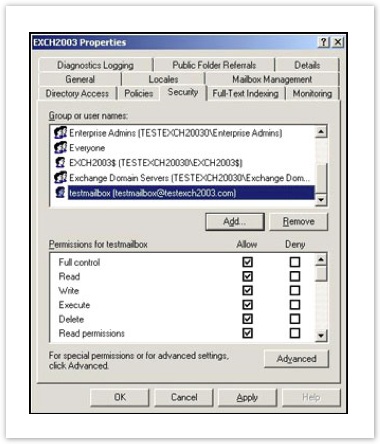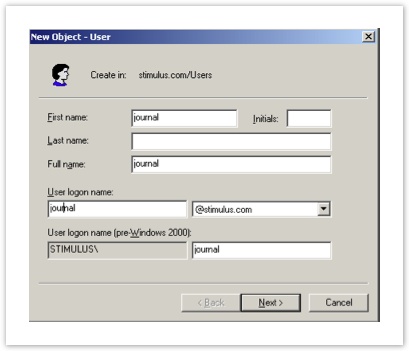...
Импорт всех сообщения сервера Exchange 2003 можно осуществить с помощью WebDAV импорта. Архивируется почта через IMAP журналирование.
IMAP журналирование
- Создайте учетную запись расширенного журналирования
На сервере Microsoft Exchange, с помощью Active Directory “пользователи и компьютеры” консоли управления, создать учетную запись пользователя Windows. Эта учетная запись должна быть на контролере домена в вашей организации (т.е. не на локальном компьютере).
...
- Install and Enable WebDav IIS Component
...
- Grant A User Full Mailbox Rights
...
- Включение журналирования на сервере Exchange
На том же сервере запустите Exchange System Manager, выберите хранилище, нажмите правую клавишу мыши и разрешите архивирование сообщений
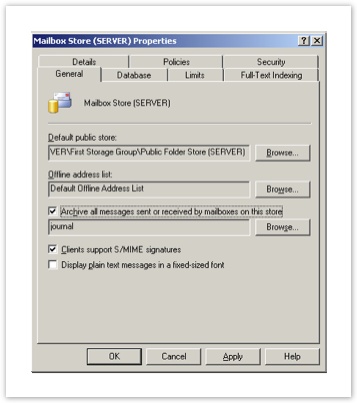
- Включение расширенного журналирования на сервере Exchange
- Установите последний сервис патч
- Скачайте утилиту Exejcfg.exe с Microsoft’s Download Center
Для включения расширенного журналирования, выполните из командной строки Exejcfg –e
Включите сервис IMAP в сервисах Windows
Импорт сообщений WebDAV
Архива использует WebDav API при импорте сообщений Microsoft Exchange 2003. Необходимо убедиться, что WebDav установлен и разрешен. Для настройки WebDAV необходимо выполнить следующие шаги:
- Установить и настроить компонент WebDAV сервиса IIS
Из «Добавить/удалить программы» в «Панели управления», нажмите Server | Internet Information Services | World Wide Web Service | WebDAV Publishing, и убедитесь, что WebDAV Publishing установлен.
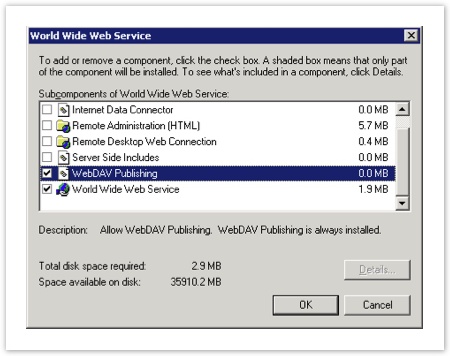
- Убедитесь, что WebDAV разрешен в IIS
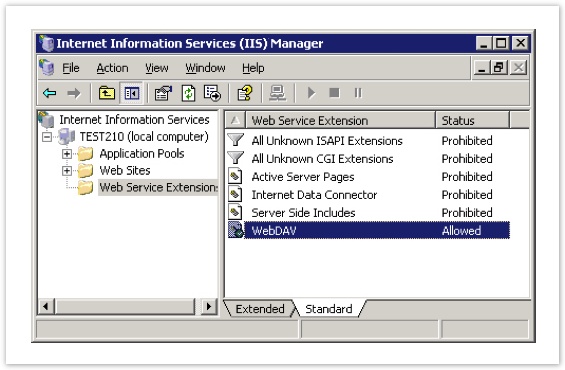
- Назначьте учетной записи полный доступ к базе Exchange
- Включите 'Exchange System Manager'
Выберите 'Storage Group' и на хранилище нажмите правую кнопку мыши, выберите опцию 'Properties'
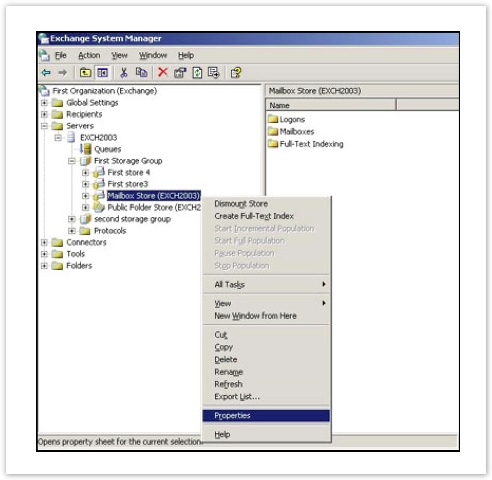
- В окне 'Properties' нажмите вкладку 'Security'
Нажмите 'Add' и добавьте учетную запись, которую вы указали для авторизации Active Directory и нажмите 'OK'
- Укажите 'Full Control' в 'Permissions' list и нажмите 'OK